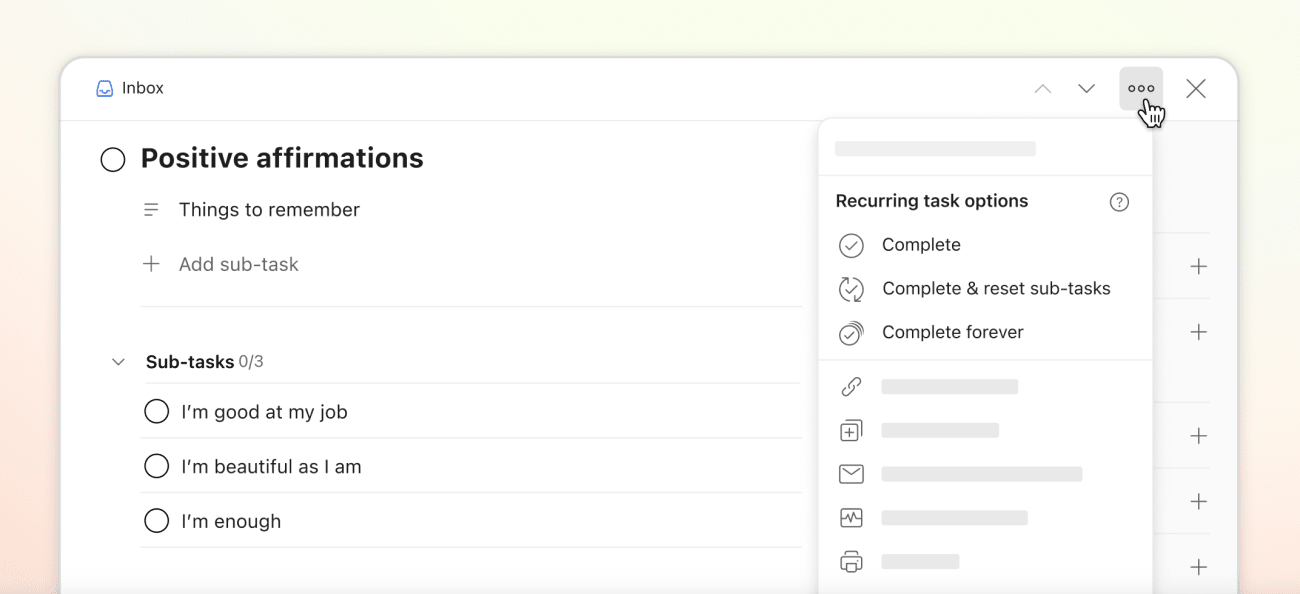Din dagliga träning innebär flera steg: ta på dig träningskläder, fyll i din vattenflaska och ta den där 5-minuters promenaden till gymmet varje dag. Med Todoist kan du återställa underuppgifter som dessa varje gång du slutför en återkommande huvuduppgift som "Gör din morgonträning" eller "Skriv din veckorapport". Spara värdefull tid och klick genom att slippa lägga till samma underuppgifter om och om igen.
Välj förvalsalternativet
Om du har ett föredraget sätt som du vill att Todoist ska hantera underuppgifter som tillhör återkommande huvuduppgifter, kan du ställa in det som standardalternativ:
- Klicka på din avatar längst upp till vänster.
- Välj Inställningar.
- Markera Allmänt flik.
- Skrolla ner till Avancerat-avsnittet.
- Växla Återställa underuppgifter till på.
- Klicka på Uppdatera för att bekräfta.
Observera
Om alternativet Återställ underuppgifter är avstängt, flyttar Todoist datumet för huvuduppgiften till nästa förekomst, men det kommer inte att lägga till underuppgifterna igen.
Slutför och återställ underuppgifter
- Klicka på en återkommande huvuduppgift med underuppgifter. Detta öppnar uppgiftsvyn.
- Klicka på Ikonen med tre punkter längst upp.
- Välj Slutför & återställ underuppgifter.
När du slutför en återkommande huvuduppgift och återställer alla dess underuppgifter, lägger Todoist automatiskt till samma uppsättning underuppgifter vid nästa förekomst. Detta fortsätter tills du har slutfört den sista förekomsten och är redo att slutföra uppgiften permanent.
Du kan bara återställa upp till 30 underuppgifter. Om du har flera lager av underuppgifter ignorerar Todoist under-underuppgifter. Du måste lägga till dessa manuellt till huvuduppgiften igen.
Slutför en återkommande uppgift permanent
- Klicka på en återkommande huvuduppgift med underuppgifter. Detta öppnar uppgiftsvyn.
- Klicka på Ikonen med tre punkter längst upp.
- Välj Slutför permanent.
Detta slutför huvuduppgiften och alla dess underuppgifter permanent.
Kontakta oss
Om du har problem med att återställa underuppgifter i Todoist, kontakta oss. Vi— Omar, Marco, Stef, eller någon av våra andra teammedlemmar—är ivriga att hjälpa till att lösa problemet åt dig.